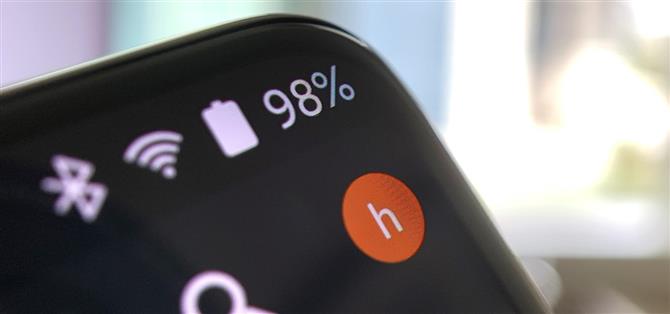Ondanks de flexibiliteit van Android met betrekking tot maatwerk, zijn de beschikbare opties op voorraad Android behoorlijk barebones. Alleen met behulp van apps van derden kunnen we delen van de gebruikersinterface volledig naar onze smaak transformeren. En dankzij een nieuwe app kunnen we een ander deel van het besturingssysteem, de statusbalk, aanpassen.
Er zijn slechts een handvol apps waarmee u kunt wijzigen hoe de statusbalk wordt weergegeven. De beste optie was QuickStar, een app uit de Good Lock-collectie, maar dit is beperkt tot slechts een handvol Samsung Galaxy-apparaten. Tom Bayley, dezelfde ontwikkelaar achter een van mijn favoriete apps aller tijden, Bottom Quick Settings, heeft dit vacuüm gevuld met een app die werkt op elke telefoon met Android 5.0 of nieuwer.
Stap 1: Download Super Status Bar
De app die dit allemaal doet, is de Super Status Bar en deze is gratis beschikbaar in de Play Store. Om het meeste uit de app te halen, kun je upgraden naar de pro-versie voor een eenmalige vergoeding van $ 1,99.
- Play Store Link: Super Status Bar (gratis)

Stap 2: machtigingen inschakelen
Wanneer u de app voor het eerst opent, krijgt u een paar eerste installatiepagina’s te zien. Klik daarna op “Start” in het hoofdmenu. Op de nieuwe pagina ziet u twee schakelaars die zijn gekoppeld aan de benodigde toestemming. Tik erop en je wordt naar de bijbehorende instellingenpagina geleid. Zoek Super Status Bar op deze pagina’s en schakel de rechten in.



Eenmaal toegekend, ziet u dat de knop “Start” is veranderd in “Stop” op de hoofdpagina van de app, wat aangeeft dat de hoofdservice van de app actief is.
Stap 3: Wijzig de statusbalk
Kies “Statusbalk” in het hoofdscherm van de app. Voor belangrijkere wijzigingen moet je upgraden naar de pro-versie, maar er is veel dat je kunt bereiken zonder een cent uit te geven.
Als u de standaard statusbalk wilt behouden, ga dan naar het tabblad Wijzigen voor uw aanpassingsopties. Hier ziet u een lijst met alle verschillende pictogrammen die u kunt uitschakelen. U kunt ook verborgen pictogrammen zoals “Netwerksnelheid” inschakelen en de klok ook uitbreiden om seconden weer te geven. Deze opties zijn afhankelijk van uw telefoon en werken mogelijk niet op alle apparaten.
Terugschakelen naar het tabblad Aangepast door “Aangepaste statusbalk inschakelen” in te schakelen, kunt u veel meer doen met de statusbalk, waarvan de meeste de pro-versie vereisen. Voor degenen die geen geld willen uitgeven, kunt u pictogrammen uitschakelen door ‘systeempictogrammen’ te selecteren. Als u de aangepaste statusbalk inschakelt, wordt ook de kleur gewijzigd zodat deze overeenkomt met de huidige app, die voor de Super Status Bar-app groen is.


Stap 4: Upgrade naar de Pro-versie voor thema’s en meer
Als je het meeste uit deze app wilt halen, upgrade dan naar de pro-versie voor $ 1,99. Als je op mij lijkt en profiteert van Google Opinion Rewards, kun je in een mum van tijd zoveel Play Store-tegoed verdienen.
- Mis het niet: verdien gratis Play Store-tegoeden met Google Opinion Rewards
En eerlijk gezegd is het het waard! Bij de pro-versie is het eerste dat u wilt doen “aangepaste statusbalk” inschakelen op het tabblad Aangepast. Van daaruit verandert “Stijl” het uiterlijk van pictogrammen op de statusbalk – het is als een thema. Momenteel kunt u aandelen Android, iOS en MIUI emuleren, maar er komen meer thema’s aan.

 (1) iOS, (2) MIUI
(1) iOS, (2) MIUI
Met ‘Kleuren’ kunt u verder gaan dan alleen de huidige app-kleuren matchen door te kiezen voor een helderdere kleur of door een aangepast arrangement te gebruiken.

 (1) Overeenkomen met huidige app (helderder), (2) Aangepaste kleuren
(1) Overeenkomen met huidige app (helderder), (2) Aangepaste kleuren
Met “itemvolgorde” kunt u de pictogrammen opnieuw rangschikken, zodat u de klok naar rechts of naar het midden kunt verplaatsen. Als u de tijd naar de rechterkant verplaatst, kunt u deze links of rechts van systeempictogrammen plaatsen.

 Verschillende manieren waarop u pictogrammen kunt wijzigen.
Verschillende manieren waarop u pictogrammen kunt wijzigen.
Ten slotte kunt u ervoor zorgen dat de aangepaste statusbalk altijd wordt weergegeven, omdat Android in sommige gevallen terugkeert naar de oorspronkelijke status. Dit zal ertoe leiden dat sommige apps de modus Volledig scherm verliezen.
Een ding om op te merken is dat de aangepaste statusbalk momenteel geen 5G weergeeft, in plaats daarvan kiest voor LTE. Voor de meeste telefoons is dit geen probleem, maar voor degenen die dit jaar upgraden of van plan zijn om te upgraden, kan het ontbreken van een indicator je storen.
- Download Android How via Facebook, Twitter, Reddit, Pinterest of Flipboard
- Meld u aan voor de dagelijkse Android-nieuwsbrief van Android How
- Abonneer je op de nieuwste video’s van Android How op YouTube
Omslagafbeelding en schermafbeeldingen, door Jon Knight / Android How